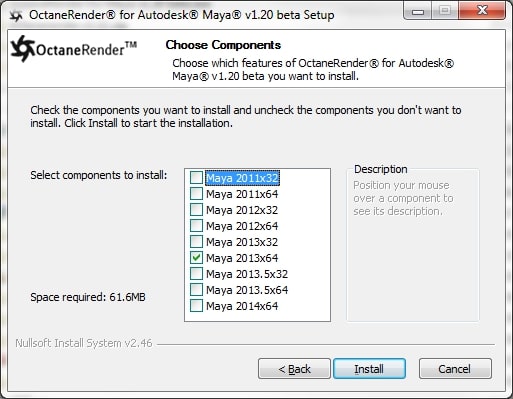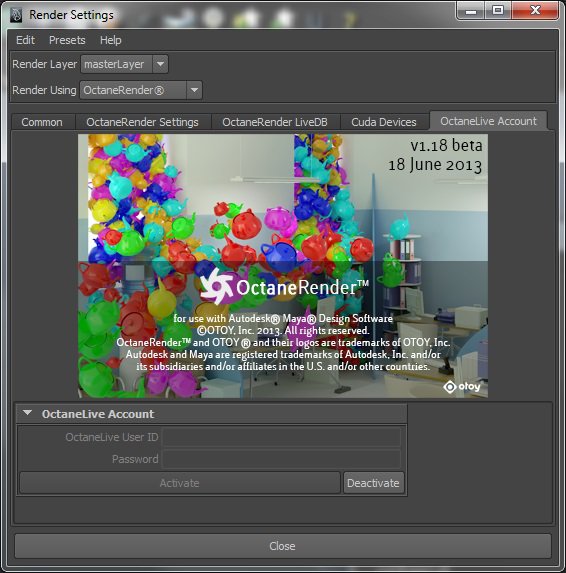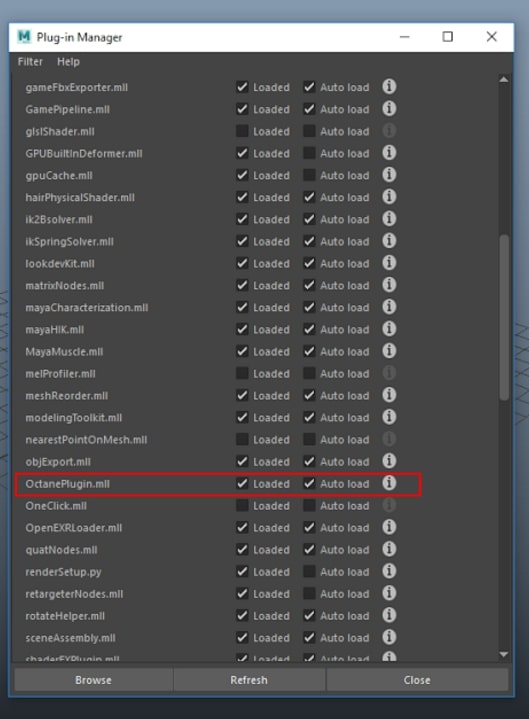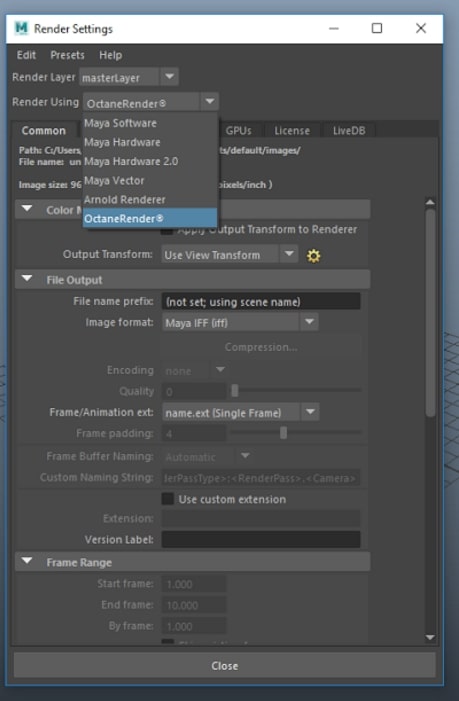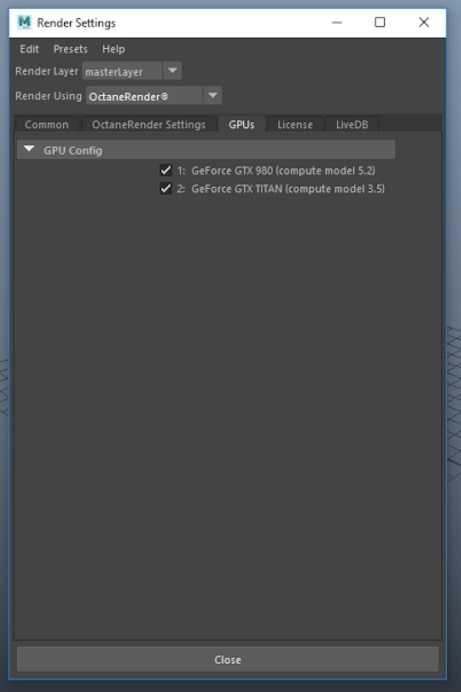Cách cài đặt OctaneRender cho Maya
OctaneRender và Maya là hai công cụ rất phổ biến dùng cho hoạt hình 3D, quảng cáo, v.v. Ở những bài viết trước, chúng tôi đã giúp bạn tìm hiểu bạn nên dùng phần cứng như nào để chạy chúng. Trong bài viết này, hãy cùng tìm hiểu cách cài đặt OctaneRender cho Maya. Bạn có thể làm theo hướng dẫn này trên máy tính cá nhân của mình hoặc trên máy chủ từ xa của chúng tôi. Cùng bắt đầu nào.
1. Yêu cầu
Bạn sẽ cần chuẩn bị một số thứ sau:
-
-
-
- Octane Standalone Edition: bạn sẽ cần giấy phép V3 cho Standalone Edition. Vui lòng mua hoặc nâng cấp nếu bạn đã có.
- Plugin OctaneRender cho Maya
- Ứng dụng Maya
- Phần cứng– Card đồ họa NVIDIA hỗ trợ CUDA 10.1 với trình điều khiển mới nhất. Bạn có thể tìm thấy các liên kết tải xuống cho Windows tại đây.
-
-
2. Cài đặt
Bước 1) Bạn tải xuống OctaneRender Standalone Edition và cài đặt nó trên PC của bạn hoặc trên máy chủ từ xa của chúng tôi. Nếu PC của bạn đã kích hoạt phiên bản này, bạn có thể bỏ qua bước này.
Lưu ý: Bạn nên đảm bảo rằng PC của bạn hoặc máy chủ từ xa của chúng tôi không chạy Maya khi bạn đang cài đặt plugin.
Bước 2) Bạn bắt đầu tải phần mềm từ bài viết Latest Additions to OctaneRender và chạy trình cài đặt plugin.
Lưu ý: Bạn sẽ cần phải là quản trị viên để làm điều đó.
Bước 3) Bây giờ, nó sẽ nhắc bạn chọn phiên bản Maya thích hợp để cài đặt trong PC của bạn hoặc máy chủ từ xa của chúng tôi.
Bây giờ bạn cài đặt plugin vào Maya
Bước 4) Bạn mở Maya và nó sẽ nhắc bạn nhập tài khoản OctaneRender và mật khẩu nếu bạn chưa kích hoạt giấy phép standalone của mình.
Bước 5) Để mở Plug-in Manager và kiểm tra tùy chọn auto load, bạn có thể thực hiện với Tab Windows -> Settings/Preferences -> Plugin Manager. Bạn có thể chọn plugin nào bạn muốn load và load lên tự động mỗi khi bạn mở Maya.
Bước 6) Bây giờ bạn quay trở lại tab Window và chọn Rendering Editors -> Render Settings để chọn OctaneRender.
Nếu bạn sử dụng nhiều GPU trên PC của mình (hoặc trên máy chủ từ xa đa GPU của chúng tôi), bạn có thể chọn sử dụng GPU nào cho kết xuất. Để thực hiện việc này, vui lòng chọn tab Render Setting> GPUs như bên dưới và đánh dấu chọn cái nào bạn sẽ sử dụng để kết xuất.
Bây giờ bạn đã thành công trong việc cài đặt plugin OctaneRender cho Maya và có thể bắt đầu sử dụng nó.
3. Bắt đầu dự án Octane và Maya của bạn ngay bây giờ với iRender
Octane được cho là công cụ kết xuất GPU không thiên vị đầu tiên và nhanh nhất. Kết hợp với Maya, cả hai trở thành một cặp đôi được sử dụng rất nhiều trong hoạt hình 3D. Nếu bạn sử dụng Maya và Octane và muốn cung cấp chất lượng và tốc độ, đừng ngần ngại xem xét iRender – dịch vụ kết xuất đám mây tốt nhất cho Maya và Octane, nơi bạn có thể sử dụng card RTX3090 nhanh nhất.
Bạn có thể tham khảo bài viết này (Kết xuất nhanh hơn với Octane và Maya trên iRender) để biết máy chủ của chúng tôi tương thích với Octane và Maya như thế nào. Chúng tôi có nhiều máy chủ từ đơn đến đa GPU để phục vụ nhu cầu của bạn.
Hơn nữa, iRender còn có các tính năng hữu ích khác. Chúng tôi có sẵn NVlink nếu bạn muốn thử nghiệm (liên hệ để biết thêm chi tiết) và GPUhub sync – công cụ truyền files miễn phí. Bạn cũng có thể làm việc với giấy phép Octane của chúng tôi nếu trở thành khách hàng prime. Hãy cùng xem một số test của iRender với Octane:
iRender có nhiều tính năng khác sẽ giúp bạn kết xuất nhanh hơn và dễ dàng hơn. Bạn có thể đăng ký tài khoản qua link này để trải nghiệm dịch vụ của chúng tôi. Và đừng quên liên hệ với chúng tôi qua Zalo 0916806116 để được tư vấn và hỗ trợ.
Cảm ơn bạn và Happy Rendering!
Nguồn: home.otoy.com